Jak vypnout režim "Sluchátka" na iPhone
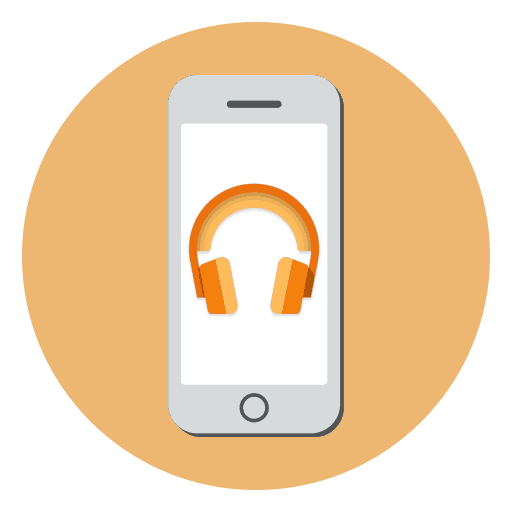
Když je headset připojen k iPhone, je aktivován speciální režim „Sluchátka“, který zakazuje provoz externích reproduktorů. Bohužel se uživatelé často setkávají s chybou, když režim pokračuje i po vypnutí náhlavní soupravy. Dnes se podíváme na to, jak ji deaktivovat.
Obsah
Proč nevypíná režim "Sluchátka"
Níže se podíváme na seznam hlavních důvodů, které mohou ovlivnit to, co si telefon myslí, jako by k němu byl připojen headset.
Důvod 1: Selhání smartphonu
Za prvé, měli byste si myslet, že došlo k selhání systému na iPhone. Můžete to rychle a snadno opravit - restartujte počítač.
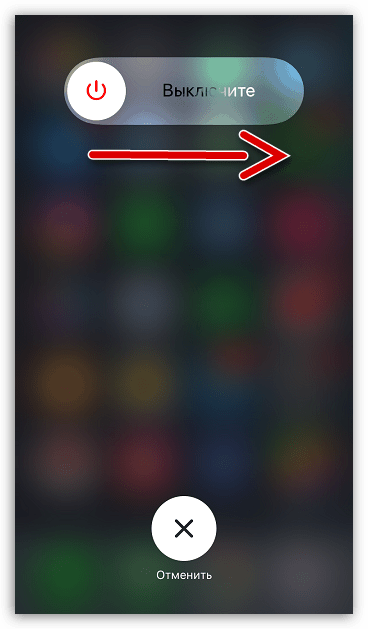
Další podrobnosti: Jak restartovat iPhone
Důvod 2: Aktivní zařízení Bluetooth
Uživatelé často zapomínají, že k telefonu je připojeno zařízení podporující technologii Bluetooth (headset nebo bezdrátový reproduktor). Proto bude problém vyřešen, pokud je bezdrátové připojení přerušeno.
- Otevřete nastavení. Vyberte sekci „Bluetooth“ .
- Věnujte pozornost bloku "Moje zařízení" . Pokud je v blízkosti každé položky zobrazen stav „Připojeno“ , jednoduše deaktivujte operaci bezdrátového připojení - k tomu nastavte posuvník proti parametru „Bluetooth“ do neaktivní polohy.

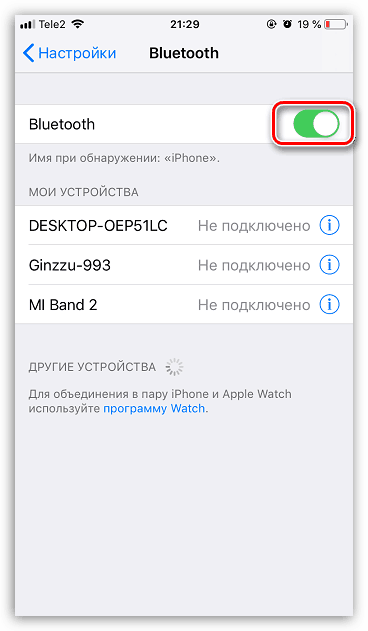
Důvod 3: Chyba připojení sluchátek
IPhone si může myslet, že k němu je připojen headset, i když to není. Následující akce mohou pomoci:
- Připojte sluchátka a pak iPhone zcela odpojte.
- Zapněte zařízení. Po dokončení stahování stiskněte tlačítko hlasitosti - měla by se zobrazit zpráva „Sluchátka“ .
- Odpojte headset od telefonu a poté znovu stiskněte stejné tlačítko hlasitosti. Pokud se na obrazovce objeví zpráva „Hovor“ , může být problém považován za vyřešený.
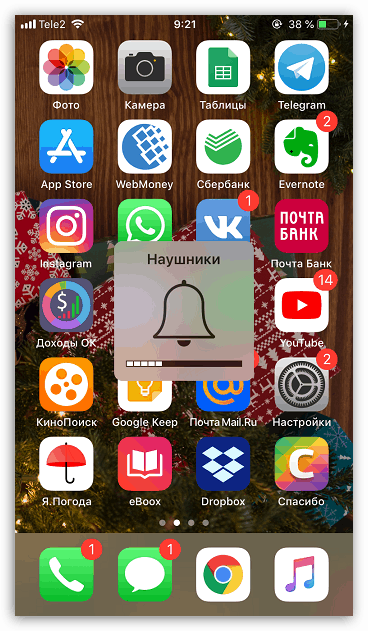
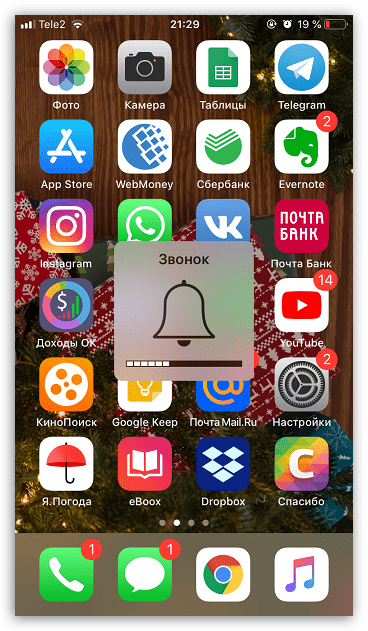
Je také divné, že budík může pomoci eliminovat chybu při připojení sluchátek, protože zvuk by měl být v každém případě přehráván prostřednictvím reproduktorů, bez ohledu na to, zda je nebo není připojen headset.
- Otevřete aplikaci Hodiny v telefonu a přejděte na kartu Alarm . V pravém horním rohu vyberte ikonu se znaménkem plus.
- Nastavte nejbližší dobu hovoru, například tak, aby budík fungoval po dvou minutách, a poté změny uložte.
- Když se spustí alarm, vypněte jej a zkontrolujte, zda je režim „Sluchátka“ vypnutý.
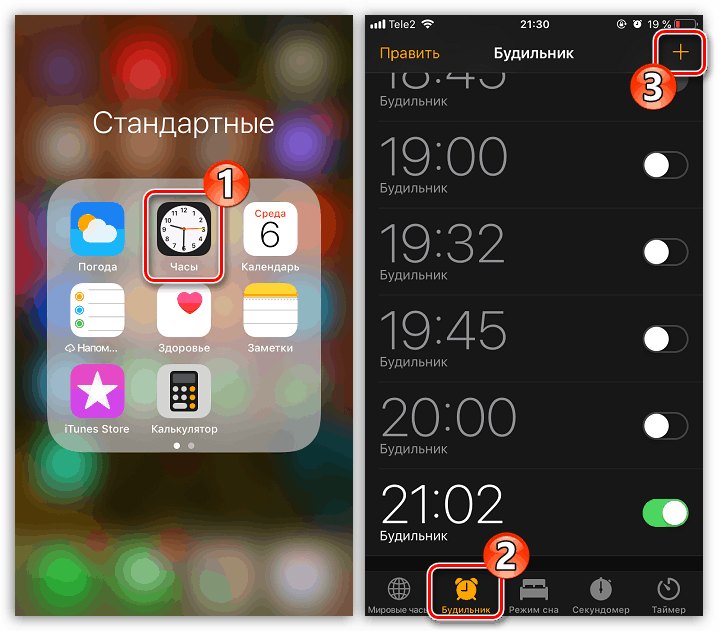
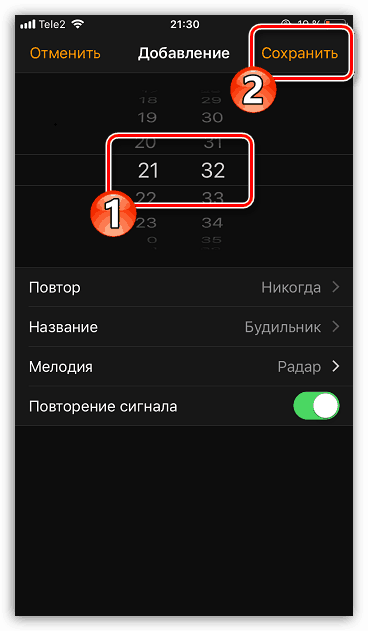
Důvod 4: Selhání nastavení
V případě závažnějších poruch může být iPhone pomoct resetováním na tovární nastavení a pak obnovením ze zálohy.
- Nejprve je třeba aktualizovat zálohu. Chcete-li to provést, otevřete nastavení a v horní části okna vyberte okno účtu Apple ID.
- V dalším okně vyberte sekci „iCloud“ .
- Přejděte dolů a otevřete položku „Záloha“ . V dalším okně klikněte na tlačítko "Vytvořit zálohu " .
- Po dokončení procesu zálohování se vraťte do hlavního okna nastavení a pak přejděte do části „Základní“ .
- V dolní části okna otevřete položku „Reset“ .
- Budete muset vybrat „Vymazat obsah a nastavení“ a poté zadat heslo pro potvrzení zahájení procedury.
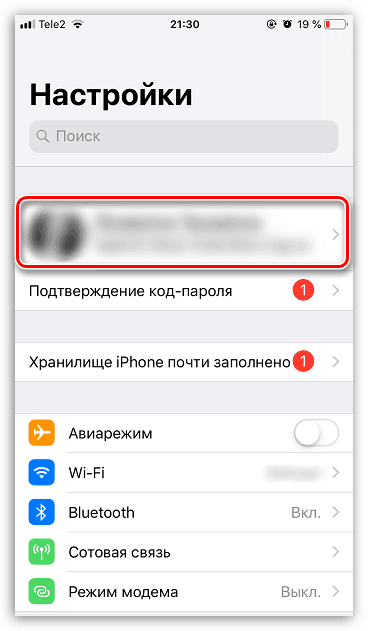
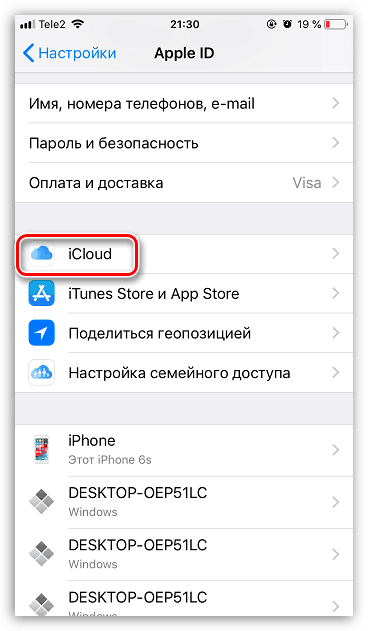
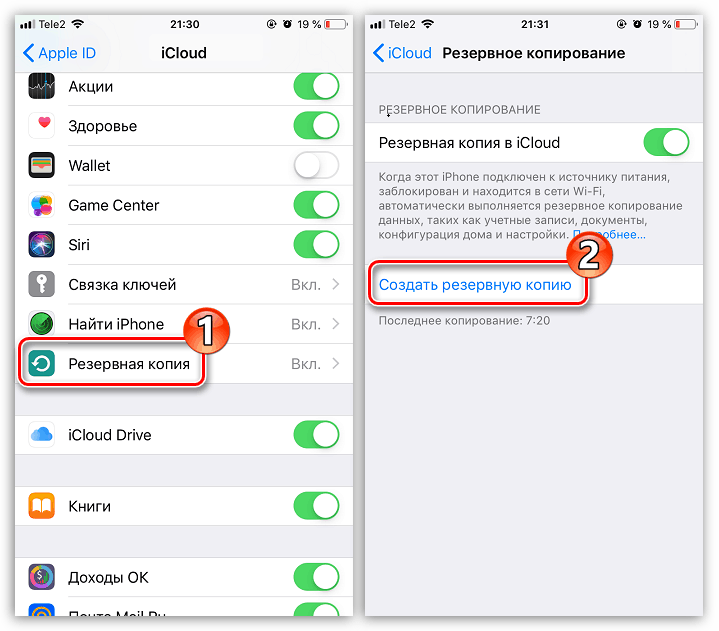
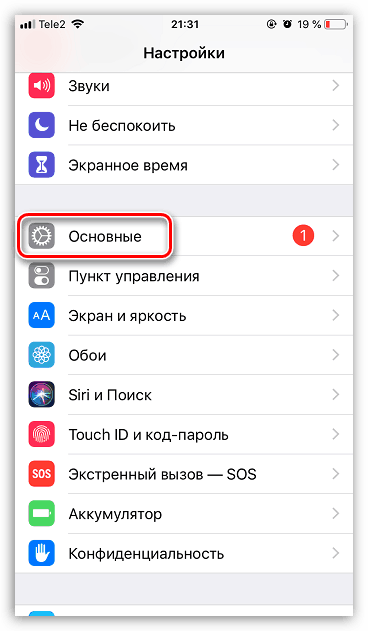
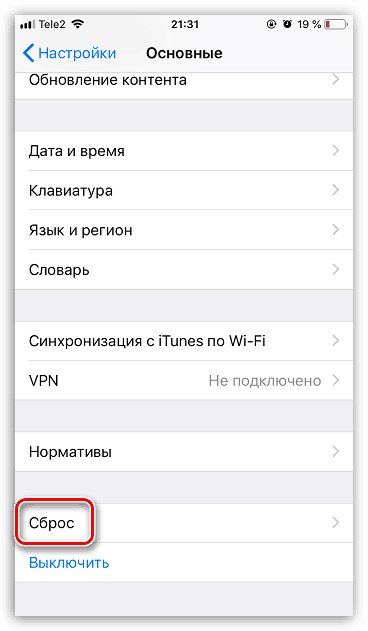
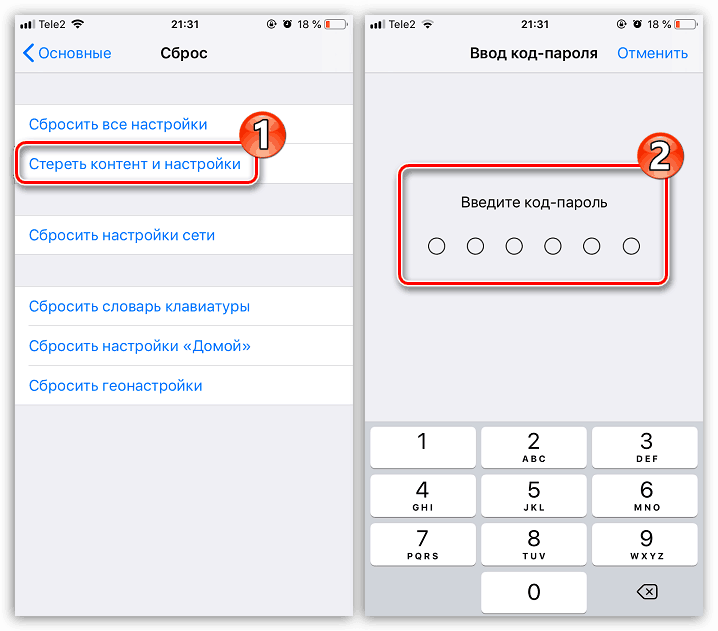
Důvod 5: Selhání firmwaru
Radikální způsob, jak odstranit chybnou funkci softwaru, je zcela přeinstalovat firmware na smartphonu. K tomu potřebujete počítač s nainstalovaným programem. iTunes .
- Připojte svůj iPhone k počítači pomocí originálního kabelu USB a poté spusťte iTunes. Dále budete muset zadat telefon do DFU - speciální nouzový režim, přes který bude zařízení reflashováno.
Další podrobnosti: Jak umístit iPhone do režimu DFU
- Pokud jste udělali všechno správně, Aytyuns zjistí připojený telefon, ale jediná funkce, která vám bude k dispozici, je obnovení. Je to tento proces a je třeba ho spustit. Dále program začne stahovat nejnovější verzi firmwaru pro vaši verzi iPhone ze serverů Apple a poté pokračovat v odebrání starého systému iOS a nainstalovat nový.
- Počkejte na dokončení procesu - uvítací okno na obrazovce iPhone vám to sdělí. Pak zbývá pouze provést počáteční konfiguraci a obnovit ze zálohy.
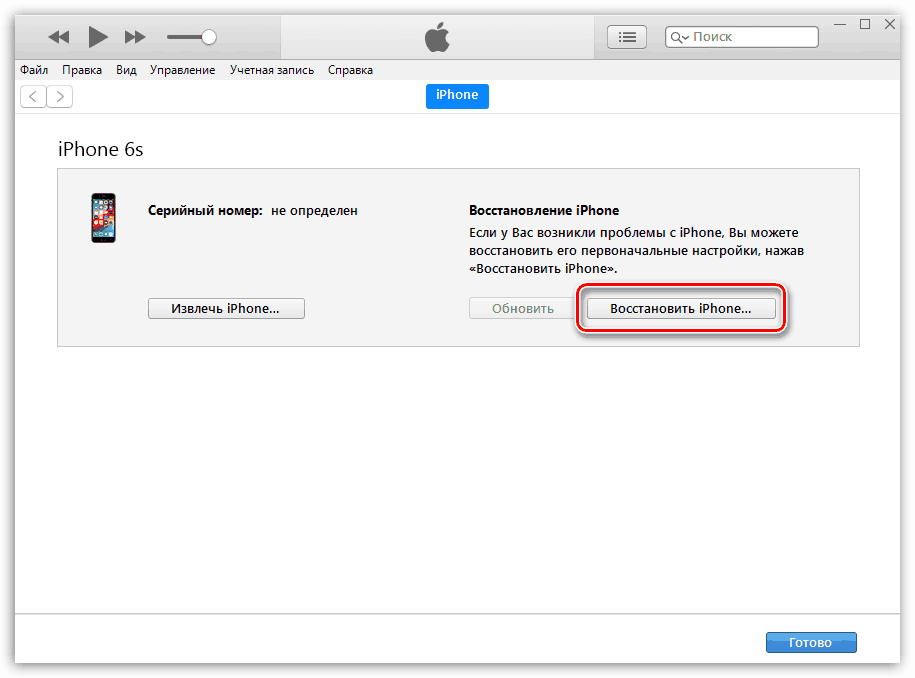
Důvod 6: Odstranění nečistot
Věnujte pozornost sluchátkovému konektoru: časem se zde mohou hromadit nečistoty, prach, přilepené oblečení atd. Pokud zjistíte, že tento zvedák potřebuje vyčistit, budete muset dostat párátko a plechovku stlačeného vzduchu.

Použijte párátko k jemnému odstranění velkých nečistot. Jemné částice dokonale vyfouknou plechovku: pro to budete muset dát nos do konektoru a vyhodit ho na 20-30 sekund.
Pokud nemáte balón na dosah ruky, vezměte si koktejlovou trubičku, která zapadá do konektoru v průměru. Nainstalujte jeden konec trubice do konektoru a druhý začněte kreslit vzduchem (měl by být prováděn opatrně, aby se odpad nedostal do dýchacích cest).
Důvod 7: Vlhkost
Pokud se před problémem objevila sluchátka, telefon spadl do sněhu, vody, nebo dokonce vlhkost zasáhla mírně, mělo by se předpokládat, že byl zaseknutý. V tomto případě budete muset přístroj zcela vyschnout. Jakmile je vlhkost odstraněna, problém se automaticky vyřeší.
Další podrobnosti: Co dělat, když se do iPhone dostane voda
Postupujte postupně podle doporučení uvedených v článku a s vysokou mírou pravděpodobnosti bude chyba úspěšně odstraněna.